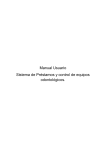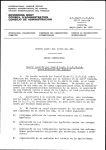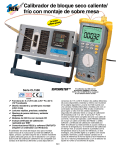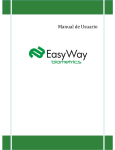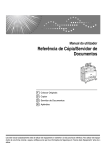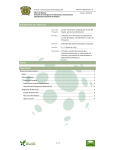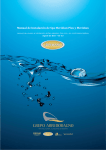Download Manual de usuario
Transcript
Manual de usuario 07/2007 | VERSION 1.6 IMAGE DESK Índice Introducción ................................................................................................................. 3 Inicio del programa ....................................................................................................... 3 Copias ......................................................................................................................... 4 Tipo de papel .......................................................................................................... 7 Nº de copias .......................................................................................................... 7 Ajuste ................................................................................................................... 7 Álbums ........................................................................................................................ 9 Colocar fotos ....................................................................................................... 11 Cambiar una foto .................................................................................................. 13 Intercambiar fotos ............................................................................................... 13 Modificar un marco de foto.................................................................................... 14 Modificar la imagen............................................................................................... 18 Modificar el fondo de página .................................................................................. 19 Texto .................................................................................................................. 22 Plantillas de página ............................................................................................... 24 Menú páginas ...................................................................................................... 25 Finalizar el álbum .................................................................................................. 26 Continuar un álbum existente ................................................................................ 27 Composiciones y regalos personalizados ........................................................................ 28 Finalizar pedido .......................................................................................................... 31 Forma de pago ..................................................................................................... 31 Datos del cliente .................................................................................................. 32 Forma de envío ..................................................................................................... 32 Historial de comandes ................................................................................................. 34 Envío ................................................................................................................... 34 Historial .............................................................................................................. 35 Versión 1.6 | 07/2007 2 IMAGE DE ESK CCIÓN: INTRODUC El sofftware Image e Desk está diseñado d parra ser utilizad do on line por el usuario ffinal. Se pued den realiz zar pedidos de: copias, álb bums, compo osiciones y re egalos perso onalizados. INICIO DEL L PROGRA AMA: Para acceder al programa puls sar dos vece es sobre el ic cono: Apare ecerá la panttalla principal: m despleg gable de la pa antalla iniciall. Puede selleccionar el idioma en el menú Versión 1.6 | 07/2 2007 3 IMAGE DE ESK C COPIAS: Pulsa ar sobre el icono Pedir Co opias en la pa antalla de inic cio. ecerá la siguiente pantalla: Apare Selec ccione la carrpeta que contiene las fotos en el directorio de d la izquierrda de la pa antalla Selec ccione sus fo otografías. Al se eleccionar la a carpeta ap parecerán la as miniaturas de las fo otos. Ver pa antalla de la a pág. siguie ente: Versión 1.6 | 07/2 2007 4 IMAGE DE ESK ccione las fottos para las copias, pulsando encima a de la miniattura. Si quierre copia de todas, t Selec pulsar sobre el bo otón Todas y si quiere volver a realizar la selección n pulse sobre e el botón Ninguna eccione de nu uevo. y sele Versión 1.6 | 07/2 2007 5 IMAGE DE ESK Una vez v realizada la selección pulse sobre el botón Siguiente. Esperre a que se carguen c las imágenes. A con ntinuación, defina las medidas, el tipo o de papel y el ajuste de sus copias. Puede hace erlo de una en e una, pulsa ando sobre ell botón Pedirr copias o bie en, Añadir a todas (parte e superior de erecha de la pantalla) si quiere q el mismo nº de cop pias y caractterísticas de todas las fotos. Versión 1.6 | 07/2 2007 6 IMAGE DE ESK Tipo de d papel: En menú desple egable siguie ente, puede escoger e el ta amaño y tipo de papel. Núme ero de copias s: Especifiqu ue el nº de co opias. te: Escoja el ajuste desea ado. Ajust NOTA: El aju N uste puede ser s Recorta ar o Encajar r. Recortar significa que e todo el papel se llenará con la a imagen pe ero pueden quedar partes de la misma fuera d del papel y no se im mprimirán. E Encajar signiifica que las s dimensiones de la imag gen se enca ajarán en el tamaño del papel s seleccionado pero pueden quedar márgenes blanco os alrededor. Versión 1.6 | 07/2 2007 7 IMAGE DE ESK En la parte in E nferior de la pantalla pue ede ver el nº de imágenes cargadas, el total de copias c p pedidas y el precio p del ped dido. Una vez esco U ogidas las copias c con la as caracteríísticas corre espondientes s, pulsar sobre el b botón Acepta ar. A Aparecerá la pantalla sigu uiente: Si desea añad S dir otro prod ducto, pulse sobre el ico ono Añadir más m producto os para volve er a la p pantalla de inicio para pod der escoger otro o productto. Si ha finalizado el pediido pulsar so obre el ic cono Finalizarr pedido (ver página 31) Versión 1.6 | 07/2 2007 8 IMAGE DE ESK ÁLBUM MS: S Seleccione el icono Pedir un u nuevo Álbum, Composiciones, Rega alos Persona alizados... S Siga los mism mos pasos en n el caso de las copias (ve er págs.. 4 y 5) Una vez selec U ccionadas y cargadas c las fotos, escoja a en la carpe eta álbum, el modelo que desee (p parte izquierrda de la panttalla) Versión 1.6 | 07/2 2007 9 IMAGE DE ESK P Pulse sobre el e botón Siguiente. E Espere a que se descargu ue la plantilla... ....y se copien las imágenes. Escoja entre la opción Asignación E A au utomática de e imágenes (las ( imágene es se colocarán al a azar en el álbum) o Asignación A manual de imágenes (las imágen nes se colo ocarán m manualmente ) Versión 1.6 | 07/2 2007 10 IMAGE DE ESK N NOTA: Si esc coje la opción n automática puede camb biar después las fotos de lugar. U vez escogida la opción Una n deseada ap parecerá la siguiente s pantalla: A la izquierda de la pantallla aparecen las miniatura as de las fottos y el nº de e veces que se s han u utilizado en ell álbum. Puede ordena P ar las fotos de d varias form mas para fac cilitar la com mposición del álbum. Selec ccione u de las cua una atro opciones en el menú ú desplegable e Ordenar por. C COLOCAR FO OTOS: Seleccione un S na de las fo otos de la co olumna izquierda de la pantalla p y arrrástrela hasta el m marco Coloca a aquí una fotto (ver pág. siguiente) Versión 1.6 | 07/2 2007 11 IMAGE DE ESK Se colocará la S a foto autom máticamente. Versión 1.6 | 07/2 2007 12 IMAGE DE ESK C CAMBIAR UN NA FOTO: Volver a hace V er el paso an nterior o bie en, pulse sob bre el botón Edición de F Fotos y selec ccione V Vaciar marco, el marco qu uedará libre para p colocar una nueva fo oto. IN NTERCAMBIAR FOTOS: Para intercam P mbiar dos fo otos de lugarr, seleccióne elas y en el menú Edición n de Fotos escoja e In ntercambiar fotos, autom máticamente cambiarán de d lugar. Versión 1.6 | 07/2 2007 13 IMAGE DE ESK M MODIFICAR U MARCO DE FOTO: UN Tamaño: Pue T ede modificarr el tamaño del marco de la foto a través de los controla adores redondos que hay alrededo or del marco o. Desplazar: Puede mover el marco de D e la foto a trravés de los controladorres cuadrado os que h alrededorr del marco. hay Versión 1.6 | 07/2 2007 14 IMAGE DE ESK ción: Puede rotar el marc co a través del d controlad dor redondo situado s en la parte superrior Rotac centrral del marco o. uede añadir más m marcos para añadir más m fotos en n la misma pá ágina, pulse sobre s Añadir marco: Pu oto en el men nú principal. el bottón Agregar cuadro de fo Versión 1.6 | 07/2 2007 15 IMAGE DE ESK m se pue eden alinear, centrar, igu ualar... seleccionando los marcos, pulsando Organizar: Los marcos e el botón Orrganizar y seleccionando la l opción des seada. sobre Forma: Se puede modificar la forma del ma arco de cuad drado a circular y al revés s. Pulse sobrre el botón n Cuadro de fotos f y selec ccione la opciión deseada. Versión 1.6 | 07/2 2007 16 IMAGE DE ESK e: Puede aña adir un borde al marco y escoger e el co olor seleccion nando el marrco y pulsando Borde sobre e el botón Cu uadro de foto os. Somb bra: Puede añ ñadir una som mbra seleccionando la op pción Agregarr sombra den ntro del menú Marcos de foto. Versión 1.6 | 07/2 2007 17 IMAGE DE ESK En el mismo menú ú se pueden quitar q los bo ordes y la som mbra seleccio onando Quita ar bordes o Quitar Q somb bra. MOD DIFICAR LA IMAGEN: Puede e ampliar o reducir la imagen, i convertirla a es scala de grises, tonos sepia, camb biar la opacidad o correg gir automátic camente el co olor. Ampliar / Reduc cir / Rotar: Cuando seleccione una a foto apare ecerá una p pequeña barrra de herra amientas parra realizar estas funciones. ertir una ima agen de colorr a escala de e grises puls sar sobre el botón Escala de grises: Para conve Efecttos y seleccio onar Blanco y negro. Versión 1.6 | 07/2 2007 18 IMAGE DE ESK Tonos s sepia: Siga los mismo os paso que en la conve ersión a escala de grise es pero selec ccione Sepia a. a imagen a 10 00%, 75% i 50% seleccio onando en el menú Opacidad: Puede variar la opacidad de una Efecttos la opción deseada. tes automáticos: Pulsar sobre el botón Ajustes y seleccionar Ajustar colo or. Ajust DIFICAR EL FONDO F DE LA L PÁGINA: MOD Puede e cambiar el color de fond do de la página, añadirle una u textura o bien, colocar una foto. biar el color: Seleccione el fondo de la página, en e el menú Fondos, F en Color, seleccione el Camb color.. Versión 1.6 | 07/2 2007 19 IMAGE DE ESK ecerá el mensaje siguientte: Apare Se pu uede aplicar el color a todas t las páginas del álb bum o sólo a la página a actual. Escoger la opción deseada. El fon ndo de la página ha cambiiado de colorr. Versión 1.6 | 07/2 2007 20 IMAGE DE ESK tura de fond do: Seleccione el fondo de la página, en el me enú Fondos (parte Aplicar una text derec cha de la pan ntalla) en Textturas elija el fondo que de esee. Como en e el caso de el color se ap plicará autom máticamente e. Coloc car una foto de fondo: Seleccione S el fondo de la página p y arra astre una de e las fotos ha acia el fondo o. Versión 1.6 | 07/2 2007 21 IMAGE DE ESK A: Cuando el fondo es un na imagen ta ambién se pueden aplicar los mismos efectos y ajjustes NOTA que en e una foto enmarcada. TO: TEXT La plantilla del álbum incluye, en algunas s páginas, marcos m de te exto pero se e pueden añadir o quitar en cualquie er lugar dentro de las pág ginas de un álbum. á Añadir texto: Pu ulse sobre el botón Añad dir texto en el menú prin ncipal y aparrecerá un pe equeño editor donde pued de escribir el texto y un marco m de tex xto en la págiina. Escriba el texto. Si es necesario, ensanche e el marco de te exto arrastra ando los con ntroladores rredondos parra que quepa a todo el texto. Versión 1.6 | 07/2 2007 22 IMAGE DE ESK Defina el tipo de letra en el ed ditor de texto o. maño de la le etra. El tam Versión 1.6 | 07/2 2007 23 IMAGE DE ESK La alineación del texto t (izquierrda, centrada a o derecha) y el color. NTILLAS DE PÁGINA: PLAN bum tiene establecido e p por defecto, un diseño de páginas pero es po osible cambiarlo y El álb adapttarlo a sus necesidades. En el menú Plantillas de págin na (a la dere echa de la pa antalla) se muestran m las miniaturas de las páginas de la pla antilla, arras stre la miniatura hacia la página actual a y auttomáticamen nte se camb biará por la que ha escogido (ver pág. siguiente) Versión 1.6 | 07/2 2007 24 IMAGE DE ESK MENÚ PÁGINAS: a de la panta alla) se mues stran las min niaturas de las páginas que q se En el menú Páginas (izquierda han hecho. h Si qu uiere hacer una modifica ación, puede e seleccionarr la miniatura de la pág gina y realiz zar los cambios necesario os. Versión 1.6 | 07/2 2007 25 IMAGE DE ESK FINA ALIZAR EL ÁLBUM: Cuand do tenga el álbum acab bado pulse sobre s el botó ón Previsualizar. Podrá ver el núme ero de páginas creadas y el precio. Apare ecerá la pantalla de Rev visión de ped dido. Si está á todo corre ecto defina e el nº de copia as del álbum m y pulse sob bre el botón Confirmar. C ecerá un avis so para guard dar el álbum. Es recomen ndable hacerllo. Apare A: Si el álbu um se quiere e hacer en varias v sesion nes, es nece esario guard darlo. Pulsar en la NOTA panta alla de edición n el botón Gu uardar álbum m. Para finalizar el pe edido, seguirr las instrucc ciones de la pantalla. p Versión 1.6 | 07/2 2007 26 IMAGE DE ESK CONT TINUAR UN ÁLBUM EXISTENTE: En la pantalla de inicio i pulse sobre s el icono o Continuar un u Álbum exis stente. Selec ccione el álbu um que quiere e continuar. Pulse e sobre el bottón Continua ar, se volverá á a cargar el álbum y lo po odrá continua ar. Versión 1.6 | 07/2 2007 27 IMAGE DE ESK COMPO OSICIONES S Y REGAL LOS PERS SONALIZA ADOS: En la a pantalla prrincipal pulse e sobre el icono Pedir un nuevo Álbum, Compo osiciones, Re egalos perso onalizados... Como o en el caso o de las cop pias y los álbums, á seleccione las fotos f que qu uiera incluir en la comp posición (ver págs. 4 y 5) orio que aparrece a la izqu uierda de la pantalla. p Escojja un productto del directo ecerá la panttalla de la pág. siguiente: Apare Versión 1.6 | 07/2 2007 28 IMAGE DE ESK Selec ccione una de las fotos (izq. pantalla) y arrastrre al espacio o donde aparrece el cuad dro de texto o: Coloca aquí una foto. En este ejemplo se pu ueden colocar dos fotos,, realice la misma m opera ación para co olocar la segu unda foto. Versión 1.6 | 07/2 2007 29 IMAGE DE ESK do haya colocado las imágenes pu ulse el botón Previsualiz zar para co ontinuar el pedido p Cuand (extre emo inferior derecha de la pantalla) Apare ecerá una pa antalla de Revisión de pedido. p Defin na el nº de copias. c Visua alizará también, el precio o del pedido. e el botón Confirmar para finalizar el pedido. p Pulse ocedimiento que para una a Composició ón. Para los Regalos personalizados, se sigue el mismo pro Versión 1.6 | 07/2 2007 30 IMAGE DE ESK FINALIZ ZAR UN PEDIDO: P Una vez v se haya confirmado c el pedido, relle ene los datos s que muestrre la pantalla a. FORM MA DE PAGO O: En el menú desple egable puede seleccionar la forma de pago que má ás le interese e. Para las formas de d pago: Ca argar en cuenta del cli ente y Desc contar del sa aldo disponib ble, le pedirá á un usuario o y una conttraseña que le habrá fac cilitado el laboratorio al que va dirig gido el pedido. Versión 1.6 | 07/2 2007 31 IMAGE DE ESK OS DEL CLIE ENTE: DATO Rellen ne, como mín nimo, los datos obligatorios (señalado os con asterisco) s datos de facturación son s distintos s de los dato os del cliente e, active la c casilla Intro oducir Si los datos s de factura ación diferen ntes a los del d cliente y aparecerán los campos s para rellenar los datos s. FORM MA DE ENTR REGA: e ser de dos formas: Rec cogida en tie enda o Entre ega a domicilio. Puede gida en tien nda: Activar la casilla Re ecogida en tienda y espe ecificar los d datos de la tienda t Recog donde e se efectuarrá la recogida del pedido. ega a domiciilio: Activar la casilla Enttrega a dom micilio y apare ecerá los dattos del servicio de Entre mens sajería que re ealizará la entrega. Si la dirección d de entrega es distinta d a la d del cliente, activar a la cas silla Otra dire ección de enttrega (ver im magen de la pág. p siguiente e) Versión 1.6 | 07/2 2007 32 IMAGE DE ESK Para continuar pu ulse el botón Siguiente. Apare ecerá el resu umen del pedido con el nº de pedido, sus s datos y lo os productos s incluídos. Imprima este re esumen pulsando el bottón Imprimirr. A continu uación, pulse e sobre el botón Terminar. Versión 1.6 | 07/2 2007 33 IMAGE DE ESK Verá el siguiente aviso: Es im mportante no o apagar el ordenador o hasta que el proceso de en nvío haya fina alizado para evitar errorres y fallos en n la transmis sión. e el botón Aceptar. Pulse RIAL DE PEDIDOS: HISTOR do de un pedido y consulttar pedidos anteriores, pulse p el botó ón Ver historrial de Para ver el estad pedidos en la panttalla de inicio o del program ma. o: Puede cons sultar el estado del envío o, el nº de fic cheros enviad dos y los que e faltan por enviar. e Envío Versión 1.6 | 07/2 2007 34 IMAGE DE ESK orial: Puede consultar pe edidos anteriiores y su es stado. Si exis ste un proble ema en el en nvío de Histo un pe edido, pulse el e botón Reprrocesar para a volver a envviar el pedido.. Versión 1.6 | 07/2 2007 35